Como visualizar o histórico de atualizações do Windows 10
Microsoft Windows 10 Herói / / February 27, 2021
Última atualização em
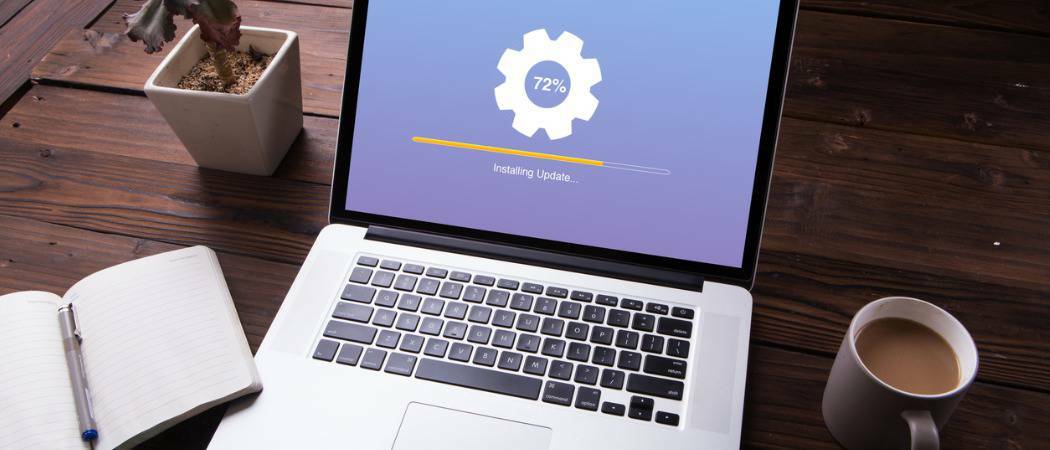
O Windows 10 é atualizado regularmente de forma automática em segundo plano. Você provavelmente fica irritado quando uma atualização é instalada e seu sistema é reiniciado sem saber sobre isso. Mas nem todas as atualizações exigem uma reinicialização e você pode não saber que ocorreu uma. Veja como você pode visualizar o histórico do Windows Update.
Ver o histórico de atualizações do Windows 10
Para começar, clique no Começar botão e clique Configurações. Ou você pode abrir as configurações usando o atalho de tecladoTecla Windows + I.
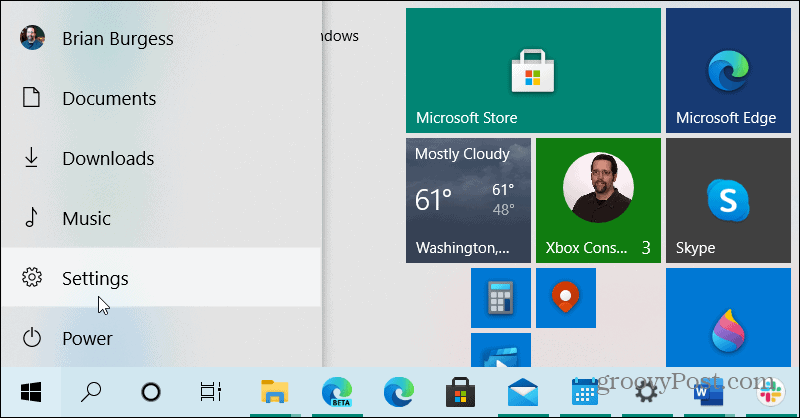
Quando o aplicativo Configurações abrir, clique em Atualização e segurança no menu.
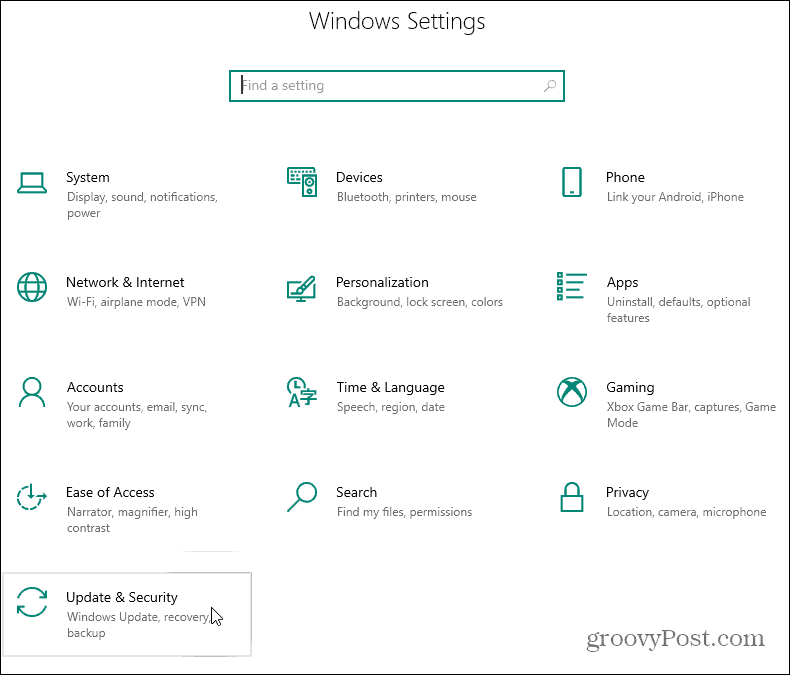
Atualizar página de histórico
Agora, na página “Exibir histórico de atualizações”, haverá uma lista de diferentes tipos de atualizações. Você verá o seguinte:
- Atualizações de recursos: Estas são as principais atualizações que normalmente acontecem duas vezes por ano. Por exemplo, no momento em que este livro foi escrito, a atualização de recurso mais recente era versão 20H2 Atualização de outubro de 2020.
- Atualizações de qualidade: Estas são atualizações regulares que atualizam vários aspectos do sistema operacional. A maioria dessas atualizações são “ocultas” e melhoram a qualidade e corrigem vários bugs no sistema. Eles são lançados como atualizações cumulativas e geralmente estão vinculados a “Patch Tuesday”. No entanto, essas atualizações podem vir a qualquer momento. Especialmente se houver uma ameaça conhecida de dia zero para o Windows 10.
- Atualizações de driver: Estas são as atualizações que ajudam a melhorar o hardware em seu sistema, como a placa gráfica (GPU), Rádio bluetooth, ou placa de som, por exemplo.
- Atualizações de definição: Estas são atualizações de definições de vírus que acontecem regularmente em segundo plano e ajudam a melhorar a proteção contra vírus e malware integrada do Windows 10.
- Outras atualizações: Estas são outras atualizações diversas que não se enquadram em nenhuma das categorias acima.
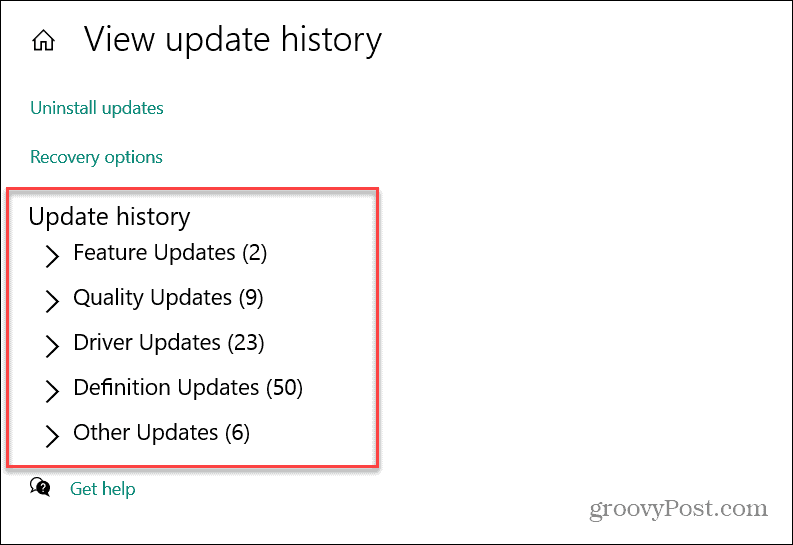
Basta expandir qualquer uma das categorias para ver o que está incluído. Por exemplo, aqui eu expandi “Atualizações de recursos” e posso ver as duas atualizações de recursos mais recentes que foram instaladas. E pode ver a data em que foram instalados com sucesso. Neste exemplo, é versão 2004 também conhecido como “atualização de maio de 2020” e versão 20H2 também conhecido como “Atualização de outubro de 2020”. Para saber mais, você pode clicar no link “Veja o que há de novo nesta atualização”.

Aqui está um exemplo de expansão do Atualizações de qualidade seção da seção de histórico de atualização. É aqui que você virá desinstalar uma atualização cumulativa se eles causarem problemas com seu sistema ou aplicativo. Você pode percorrer as atualizações e ver a data em que foram instaladas. Você também pode clicar no link abaixo da atualização para saber mais sobre o que ela faz. Se você clicar em um link abaixo da atualização, uma janela do navegador será aberta no site de suporte da Microsoft.

Resumindo
Isso é tudo que há para fazer. Quando você terminar a seção de atualizações, apenas feche a janela “Configurações”.
Para obter mais informações sobre as atualizações do Windows 10, verifique nossos artigos sobre como use o Active Hours para evitar reinicializações do Windows Update, como crie um atalho para o Windows Update, ou como crie um atalho para o Windows Update.
Correspondência de preços na loja: como obter preços on-line com a conveniência física
Comprar na loja não significa que você precise pagar preços mais altos. Graças às garantias de correspondência de preços, você pode obter descontos online com lojas físicas ...
Como presentear uma assinatura do Disney Plus com um vale-presente digital
Se você tem gostado do Disney Plus e deseja compartilhá-lo com outras pessoas, veja como comprar uma assinatura Disney + Gift para ...
Seu guia para compartilhar documentos em Documentos, Planilhas e Apresentações Google
Você pode colaborar facilmente com os aplicativos do Google baseados na web. Este é o seu guia para compartilhar no Documentos, Planilhas e Apresentações Google com as permissões ...
